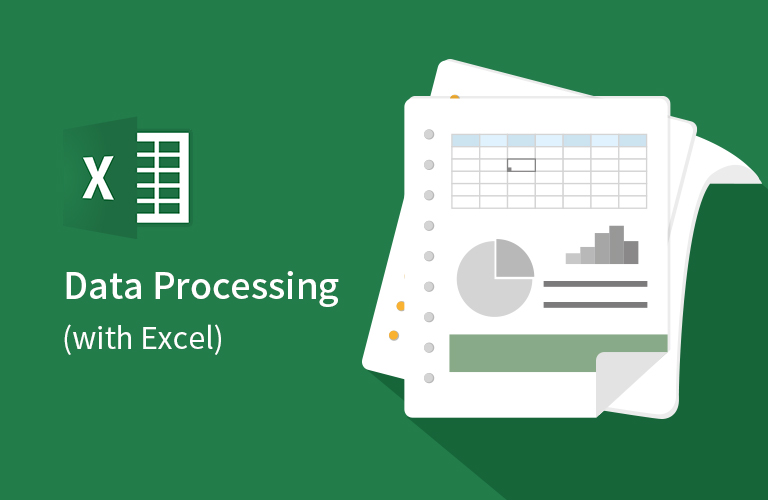이번 시간에는 Insert Column activity, Insert Rows activity activity를 python 코드로 구현해보는 시간을 가져보자.
(Insert Column activity, Insert Rows activity activity 알아보기)
Insert Column activity
1-1. 전체 코드
def insert_column(file_name: str, sheet_name: [str, int], start_position: [str, int], insert_column_value: [str ,list]):
wb = load_workbook(file_name)
ws = wb[sheet_name]
pattern = r'[a-z A-Z]+'
result = re.findall(pattern, start_position)
alphabet = result[0]
pattern = r'\d+'
result = re.findall(pattern, start_position)
number = int(result[0])
start_column = column_index_from_string(alphabet)
if type(insert_column_value) == list:
ws.insert_cols(start_column, amount=len(insert_column_value))
for column_value in insert_column_value:
ws.cell(row=number, column=start_column, value=column_value)
start_column += 1
else:
ws.insert_cols(start_column)
ws.cell(row=number, column=start_column, value=insert_column_value)
wb.save(file_name)1-2. 코드 설명
1-2-1. 함수 인자 설명
def insert_column(file_name: str, sheet_name: [str, int], start_position: [str, int], insert_column_value: [str ,list]):- file_name은 엑셀명 기입
- sheet_name은 엑셀 시트명 기입(위치도 입력 가능)
- start_position은 컬럼을 넣을 위치를 의미
- cell값 및 머리글을 기입해도 인식가능
- ex) A1 또는 해당열의 머리글
- 단 머리글로 기입하면 1열에 컬럼이 기입됨
- 위치로 지정하고 싶으면 int형으로 기입
- cell값 및 머리글을 기입해도 인식가능
- insert_column_value 은 기입하고자 할 컬럼의 이름
- '호호'라는 컬럼을 넣고 싶으면 해당 인자에 '호호'를 기입
- 만약 여러개의 컬럼을 넣고자 한다면 list형식으로 넣으면 된다.
- ex) [호호, 하하]를 넣으면 '호호', '하하' 열 두개가 생김
1-2-2. 엑셀값 읽기 및 start_column 추출
wb = load_workbook(file_name)
ws = wb[sheet_name]
pattern = r'[a-z A-Z]+'
result = re.findall(pattern, start_position)
alphabet = result[0]
pattern = r'\d+'
result = re.findall(pattern, start_position)
number = int(result[0])
start_column = column_index_from_string(alphabet)- openpyxl 라이브러리를 이용해서 엑셀 호출 및 시트값을 읽는다.
- 정규식을 이용하여 start_position의 인자를 분석한다
- 해당 정규식은 cell값을 추출하기 위한 정규식이다.
- 즉, cell값이 아니면 alphabet 및 number는 아무런 값도 저장되지 않는다.
- ex) A1이면 alphabet은 A number는 1
- 분석한 값이 있으면 column_index_from_string을 통해 위치를 반환하고 해당 값을 start_column에 저장한다.
1-2-3. 열 삽입
if type(insert_column_value) == list:
ws.insert_cols(start_column, amount=len(insert_column_value))
for column_value in insert_column_value:
ws.cell(row=number, column=start_column, value=column_value)
start_column += 1
else:
ws.insert_cols(start_column)
ws.cell(row=number, column=start_column, value=insert_column_value)
wb.save(file_name)- insert_column_value값이 list인지 확인한다.
- list 값일 경우 for문을 이용하여 컬럼을 넣어준다.
- insert_cols을 통해 사용자가 지정한 위치에 빈값의 컬럼을 넣어준다.
- cell을 통해 사용자가 지정한 값을 해당 cell에 넣어준다.
Insert Rows
2-1. 전체 코드
def insert_row(file_name: str, sheet_name: [str, int], start_row: int, num_rows_to_insert: int):
wb = load_workbook(file_name)
ws = wb[sheet_name]
ws.insert_rows(start_row, amount=num_rows_to_insert)
wb.save(file_name)2-2 코드 설명
2-2-1. 함수 인자 설명
def insert_row(file_name: str, sheet_name: [str, int], start_row: int, num_rows_to_insert: int):- file_name은 엑셀명 기입
- sheet_name은 엑셀 시트명 기입(위치도 입력 가능)
- start_row는 시작 행
- num_rows_to_insert는 몇개의 행을 삽입할지 결정하는 값
2-2-2. 엑셀값 읽기
wb = load_workbook(file_name)
ws = wb[sheet_name]- openpyxl 라이브러리를 이용해서 엑셀 호출 및 시트값을 읽는다.
2-2-3. 행 삽입
ws.insert_rows(start_row, amount=num_rows_to_insert)
wb.save(file_name)- insert_rows를 통해 행을 삽입한다.
- start_row는 사용자가 원하는 시작위치
- amount는 사용자가 원하는 행 갯수를 의미한다.